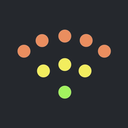適用於 iPhone 和 iPad。需要 iOS 15.5 或更新版本。
WiFi 網路最大的優點之一 — 能夠在無需實體電纜的情況下將我們連接到互聯網 — 也帶來了一個獨特的挑戰。與傳統有線連接不同,我們很難視覺上追踪無線信號的覆蓋範圍。這就是 WiFi 熱圖應用程序大顯身手的地方。
使用適當的工具,例如NetSpot中的WiFi熱點圖功能,可以將各個區域的信號強度可視化,並識別信號強的區域和連接最弱的區域。
如何選擇適用於 iOS 的 WiFi 熱力圖應用程式?
一個不依賴WiFi連接的iOS用戶,可能和可以一周充一次電的智慧手機一樣罕見。因此,WiFi熱點地圖應用程式的需求很大,這些應用程式可以優化無線網路的覆蓋範圍和性能。開發人員已經全力滿足這一需求,為iOS用戶創建了大量選擇,使得選擇最佳應用程式變得有點困難。
為了選擇適合您需求的應用程式,我們建議在選擇最佳Wi-Fi熱圖軟體時注意以下幾點:
- 使用方便:每個iOS WiFi熱圖應用程式都應該具有一個使用者友好的界面,設置簡單且導航直觀。即使您沒有技術背景,也應該能夠創建和解讀WiFi熱圖。
- 功能:最佳應用程式提供一系列功能來幫助您分析和優化您的網路。除了熱圖(可以讓您可視化不同區域的WiFi信號強度)之外,能夠進行持續的速度測試(幫助您了解不同位置的網路性能變化)也是很棒的。
- 價格:有免費和付費選項。您應該始終確定您的預算以及您願意為額外功能支付的費用。投資於高品質的應用程式可以讓您避免未來可能的挫折和差的連接,但您可能不需要這樣做,因為也存在優秀的iPhone免費WiFi應用程式。
在下一節中,我們將介紹三款易於使用且功能強大的iOS最佳WiFi映射應用程式。
適用於iOS的3款最佳WiFi熱區地圖應用程式
為了簡化您的搜尋,我們縮小了範圍,列出了 3 款 iOS 最佳 WiFi 熱點圖應用程式。不論您是想改善家中網路的普通用戶,還是負責管理複雜 WiFi 設置的專業人士,我們相信您都能找到您正在尋找的東西。
- NetSpot 對於 iOS — 是 iOS 上最好的 WiFi 熱點圖應用程式。
- Wi-Fi Map Explorer — 是款全面的 WiFi 熱點圖 iOS 工具,旨在
- AR Wi-Fi 分析工具 — 一款適用於iOS的WiFi熱圖應用程式,旨在利用擴增實境 (AR) 技術革新你查看WiFi網路覆蓋範圍的方式。
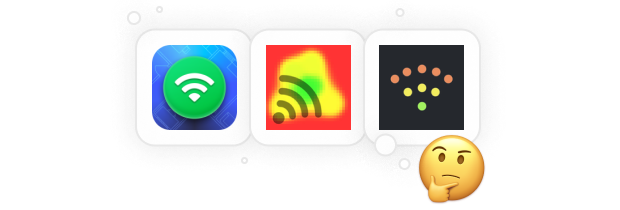
NetSpot for iOS 是最好的 WiFi 熱點圖 iOS 應用程式,同時也有 Android WiFi 熱點圖 應用程式。它允許使用者生成彩色編碼的熱點圖,並在不需要昂貴的額外設備的情況下測試網速和Ping值。

透過 iOS 版 NetSpot 建立 WiFi 覆蓋圖,您只需建立或上傳區域地圖,執行初步校準,然後根據需要進行多次測量以涵蓋整個調查區域。NetSpot 隨後會生成易於理解的可視熱圖,無需任何技術知識即可解讀。

速度測試功能非常簡單:打開 NetSpot 中的速度測試,點擊開始,然後等待應用程式測量當前的下載速度、上傳速度和 ping 值。

在 iOS 版 NetSpot 中,只需輕點一下即可 ping 特定網站。輸入任何網站地址即可查看其 ping 值,也可以使用現有的最常被 ping 的網站清單,方便快速使用。

- 摘要建议:
- 下載 →
-
以簡約為設計理念
-
高度精確的WiFi熱點地圖
-
持續 WiFi 速度測試
-
不需要額外的硬體
-
無
Wi-Fi Map Explorer 是一個全面的 WiFi 熱點地圖 iOS 工具,對於那些理解像「TCP」或「UDP」這類縮寫的使用者而言十分適合。您可以透過上傳地圖並進行所需次數的測量來建立您的 WiFi 覆蓋範圍熱點地圖。
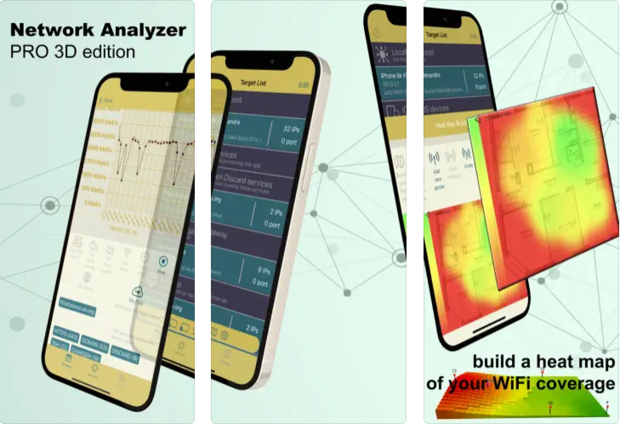
除了生成熱圖外,WiFi Map Explorer還可以自動偵測所有連接到本地網路的設備,然後以3D動畫視圖顯示它們,就像它們都在你掌中的畫面中一樣。
進階用戶和網路管理員可以使用WiFi Map Explorer來掃描和發現開放端口、mDNS/Bonjour服務,或進行輸入和輸出吞吐量測量。
-
進階功能用於掃描和發現裝置
-
本地設備的 3D 動畫檢視
-
能執行吞吐量測量
-
最近更新後當機
-
對一般使用者來說太複雜
AR Wi-Fi 分析工具 是一款適用於 iOS 的 WiFi 熱點圖應用程式,它利用擴增實境 (AR) 技術,試圖革新您可視化 WiFi 網路覆蓋範圍的方式,讓使用者能夠親自走過空間,並在各個點繪製 WiFi 信號強度圖。
這種創新的熱點圖繪製方法既實用又有趣。AR Wi-Fi 分析工具在您的工作或居住區域上覆蓋的彩色點,提供了一個清晰的信號強度可視化表示,同時讓您感受到如同在玩視頻遊戲的樂趣。
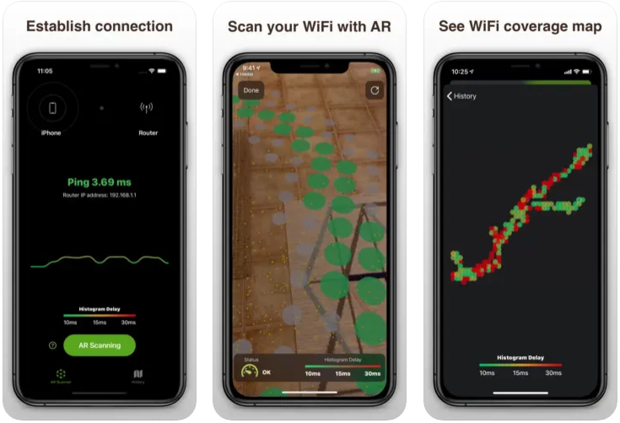
然而,該應用程式創新使用AR也有一些限制。它採用訂閱制模式,這可能對尋找免費WiFi分析工具的人來說是一個障礙。其他缺點包括無法命名和整理已儲存的地圖以供輕鬆參考,且應用程式的方向無法與指南針對齊,這可能在繪製地圖過程中帶來混亂。
-
AR技術的創新應用
-
使用者友善的介面
-
用戶可以儲存多次分析
-
需要訂閱
-
沒有明確指示無法測量的點
使用 NetSpot 創建 iOS WiFi 熱點圖
使用 NetSpot 在您的 iOS 裝置上創建 WiFi 熱點地圖是一個簡單的過程。這裡有一個簡單的指南,關於如何使用 NetSpot 創建 WiFi 熱點地圖:
開啟新專案
開啟 NetSpot,選擇 WiFi 熱點圖,並設立一個新專案。您可以從照片資料庫中選擇現有的地圖,或拍攝一張新照片顯示您想分析的區域地圖。

地圖校準
這步驟涉及在地圖上標記兩個已知的點,並定義它們之間的距離。你定義的距離越精確,你的WiFi覆蓋分析就越可靠。

數據收集
將地圖校正後,您可以使用iPhone在區域內移動以開始收集數據。NetSpot通過在每個收集的數據點顯示一個藍色圓圈並伴隨聲音確認,使這個過程變得互動化。

分析您的 WiFi 熱圖
最後,NetSpot 將生成一個易於理解的 WiFi 熱點圖。您可以使用地圖下方的下拉選單在不同的可視化之間切換。

用 NetSpot 桌面版掌握你的 WiFi 網路
iOS 上最好的 WiFi 映射應用程式極大地簡化了創建 WiFi 熱點圖和在移動中分析網路性能的過程。然而,當您需要對 WiFi 網路進行更深入和詳細的分析時,桌面版 WiFi 熱點圖應用程式,如 NetSpot 的 Windows 和 macOS 版本,則更為出色。
使用 NetSpot 的桌面版本,您可以:
- 查看所有可用的 WiFi 網路的詳細概述(由於 Apple 的限制,這是 iOS 無法做到的)以評估頻道的競爭情況等等。

- 建立超過 20 種不同類型的熱圖覆蓋圖表,以了解網絡性能的各個方面,包括信號噪聲比。

- 透過估算最佳數量和存取點位置,規劃未來的 WiFi 部署,以達到全面覆蓋和優越性能。

總而言之,桌面版 NetSpot 提供了更詳細和全面的工具包,讓您掌握您的 WiFi 網路。儘管具備廣泛的功能,桌面版 NetSpot 的使用仍然像它的 iOS 版本一樣簡單。
結論
優化您的WiFi網路並不需要是一件令人畏懼的任務。本指南已向您介紹了選擇和使用適合iOS的最佳WiFi熱點繪圖應用程式的基本事項。使用這些工具,您可以將您的WiFi網路從令人沮喪的來源轉變為可靠的生產力和娛樂的推動者。
研究您的WiFi網絡,獲取即時數據並即時分析。
您需要iOS 15.5或更新版本